HOW TO: EEN GEBRUIKER OF EIGENAAR TOEVOEGEN AAN JE GOOGLE SEARCH CONSOLE


In deze handleiding leggen we jou precies uit hoe je een eigenaar of een gebruiker toevoegt aan je Google Search Console. Een handige Google tool waarmee je de aanwezigheid van je website in de zoekresultaten van Google kan bijhouden en onderhouden.
De Google Search Console is een gratis tool die wordt aangeboden door Google. Met deze tool heb je een plek waar je gemakkelijk de aanwezigheid van je website in de zoekresultaten van Google kan bijhouden en onderhouden. Wanneer je deze tool gebruikt krijg je dus meer inzicht in hoe Google jouw website ziet, zodat je de prestaties van je website in de zoekresultaten kan verbeteren.
De vele mogelijkheden van de Google Search Console:
Note: Om de stappen in deze handleiding te volgen ben je de geverifieerde eigenaar van jouw Google Search Console account.
Klik op de volgende URL: https://www.google.com/webmasters/tools/home?hl=nl en vervolgens klik je rechtsboven in je scherm op ‘Inloggen’. Log in met het Google account waarmee jij je website in de Google Search Console hebt laten indexeren.
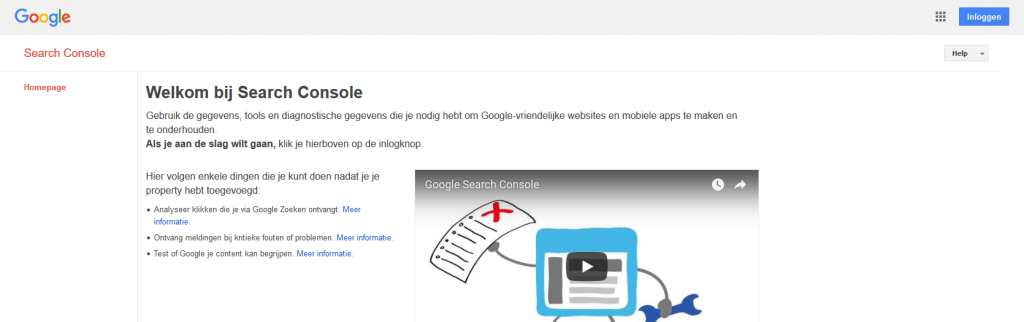
Rechtsboven in je Search Console vind je het tandwieltje. Klik hier op en vervolgens op de knop ‘Gebruikers en property-eigenaren’.

In het volgende scherm vind je een grote rode knop: ‘Een nieuwe gebruiker toevoegen’ aan de rechterkant van het scherm. Klik op deze knop.

Vervolgens krijg je het onderstaande scherm te zien. Vul het e-mailadres in van diegene die je toe wilt voegen. Dit moet overigens een Gmailadres zijn!
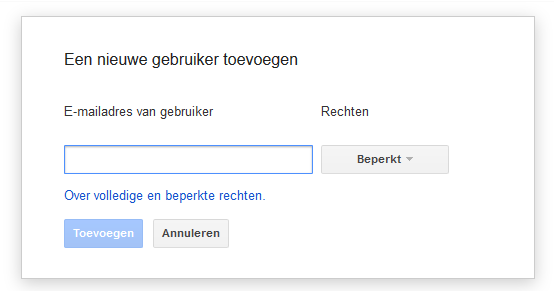
De nieuwe gebruiker die je aan het toevoegen bent kan je ook nog verschillende rechten geven. Hierbij is het handig om het verschil tussen een eigenaar en een gebruiker te weten. Een eigenaar, dus diegene die de property heeft aangemaakt en van wie de website is, heeft volledige controle over property’s in de Search Console. Als eigenaar kan je andere gebruikers toevoegen en verwijderen, instellingen configureren, alle gegevens bekijken en alle Search Console tools gebruiken.
Er zijn 2 typen gebruikers:
Een gebruiker kan alleen gegevens bekijken en de minder impactvolle acties uitvoeren. Zij kunnen geen andere gebruikers toevoegen, want die moet worden toegevoegd door de eigenaar. Wat voor rechten jij een nieuwe gebruiker wilt geven is natuurlijk helemaal aan jou.
Zoals bekend kan je zowel nieuwe gebruikers als nieuwe eigenaren toevoegen. Daarom lijkt het ons handig om ook even uit te leggen hoe je een nieuwe eigenaar toevoegt.
Er zijn 2 typen eigenaren:
Om een eigenaar toe te voegen klik je weer op ‘Gebruikers en property-eigenaren’.
Je komt op dezelfde pagina als wanneer je een nieuwe gebruiker wilt toevoegen. Nu klik je echter op ‘Property-eigenaren beheren’.
Onderaan staat de knop ‘Geverifieerde eigenaren’. Hier kan je op de knop ‘Een eigenaar toevoegen’ klikken. Vervolgens krijg je het onderstaande scherm:
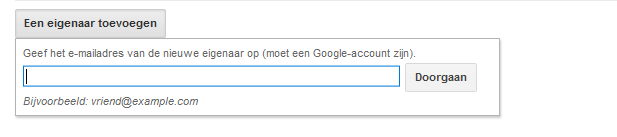
Geef dus weer een Gmailadres op en klik op ‘Doorgaan’. Het account is nu als eigenaar toegevoegd.
Nu weet jij dus hoe je zelf gebruikers en eigenaren toevoegt. Handig wanneer wij, of een andere bedrijf, toegang tot jouw Google Search Console nodig hebben voor het uitvoeren van werkzaamheden!
Mocht je naar aanleiding van deze handleiding nog vragen hebben? Neem gerust contact met ons op, wij helpen je graag verder! Op de hoogte blijven van de laatste marketingontwikkelingen? Volg ons dan op LinkedIn, Facebook, en Instagram!
Download handleiding Gebruiker toevoegen aan Google Search Console